다운받은 앱 실행이 안 돼요.
- 날짜 2022-04-11
- 조회수 28,009
다운받은 애플리케이션 오류로 인한 현상일수 있습니다.
앱 개발사 확인
Galaxy Store 앱에서 애플리케이션 판매자 정보 확인
다운받은 어플 문의처 확인하는 방법은 아래와 같습니다.
예) Galaxy Store에서 Samsung Members 어플리케이션 판매자 정보
Galaxy Store > 검색창에 어플 이름 입력 >개요 > 정보 확인
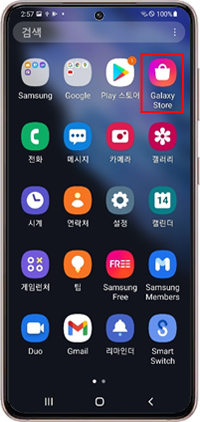
① Galaxy Store
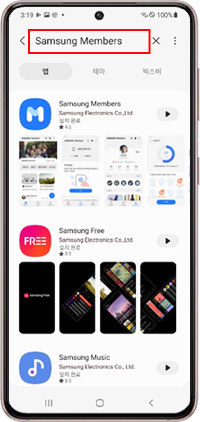
② 판매자 정보 확인할 앱 입력
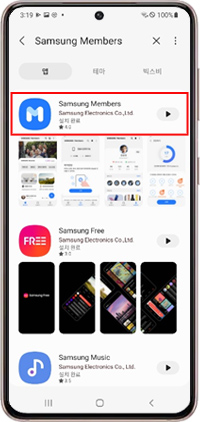
③ 앱 선택
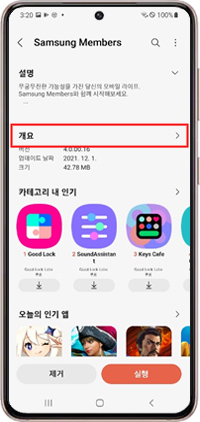
④ 개요 선택(우측 방향 화살표)
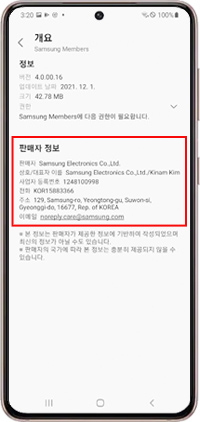
⑤ 판매자 정보 확인
Play 스토어 앱에서 애플리케이션 판매자 정보 확인
Play 스토어 > 검색창에 어플 이름 입력 >앱 선택 > 앱 정보
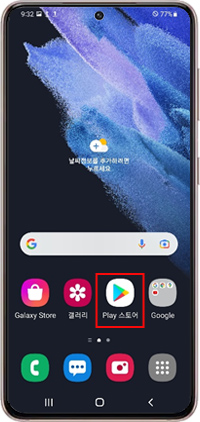
① Play 스토어
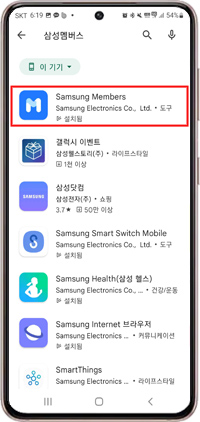
② 판매자 정보 확인할 앱 입력
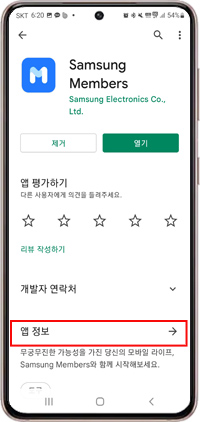
③ 앱 정보
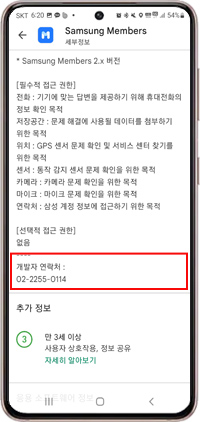
④ 개발자 연락처 확인
다운로드 받은 어플 삭제후 재설치 안내
다운 받은 어플 데이터 삭제 후 에도 동일 하다면 다운 받은 어플을 삭제 후 재설치를 진행해 보세요.
※ 해당 어플 데이터 삭제 시 해당 프로그램을 이용하면서 저장된 데이터 등은 모두 삭제되오니 주의하시기 바랍니다.
예를 들어 다운받은 게임의 경우 아이템 및 캐릭터 등이 초기 상태로 돌아갈 수 있습니다.
안드로이드 12/ 11/ 10 OS
설정 > 애플리케이션 > 삼성 인터넷 > 저장공간 > 데이터삭제 > 확인
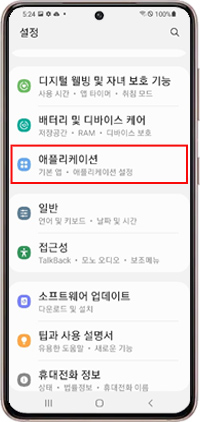
① 설정 > 애플리케이션

② 삼성 인터넷
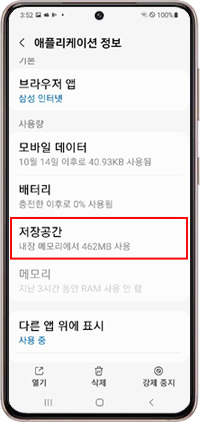
③ 저장공간
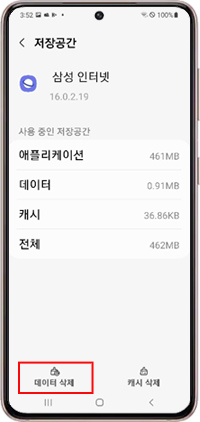
④ 데이터 삭제
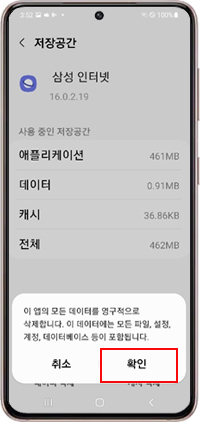
⑤ 확인
안드로이드 9 OS
설정 > 애플리케이션 > '데이터 삭제'할 앱 선택 > 저장공간 > 데이터삭제
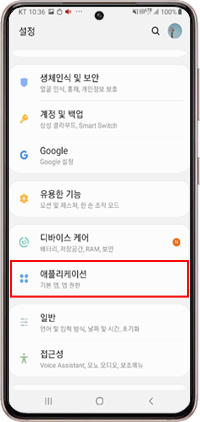
① 애플리케이션
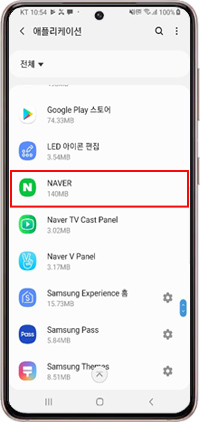
② 삭제할 앱 선택
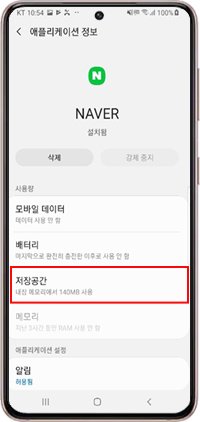
③ 저장공간
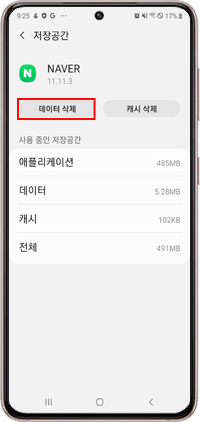
④ 데이터 삭제
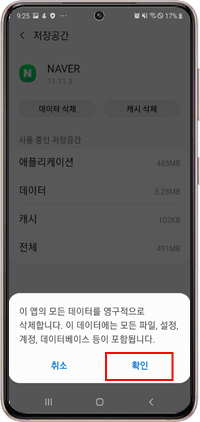
⑤ 확인
어플 삭제 방법
다운받은 어플 데이터 삭제 후에도 동일하다면 다운받은 어플을 삭제 후 재설치를 해보아야 합니다.
※ 해당 어플 삭제 후 재설치시 해당 프로그램을 이용하면서 저장된 데이터 등은 모두 삭제되오니 주의하시기 바랍니다.
예를 들어 다운받은 게임의 경우 아이템 및 캐릭터 등이 초기상태로 돌아갈 수 있습니다.
다운받은 어플을 제거 후 재설치 안내
설정 → 삭제할 앱을 길게 선택 (Smart App Protector)선택 → 팝업창 뜨면 설치 삭제 선택 → 삭제 후 플레이스토어 또는 ONE스토어에서 해당 어플(앱)을 다시 다운로드해 주세요.
안드로이드 12/ 11/ 10 OS
설정 > 애플리케이션 > 삭제할 앱 선택 > 삭제
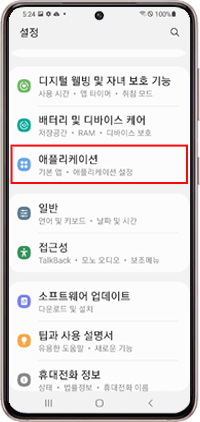
① 설정 > 애플리케이션
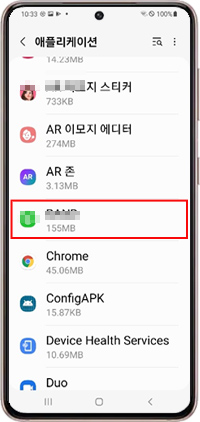
② 삭제할 앱 선택
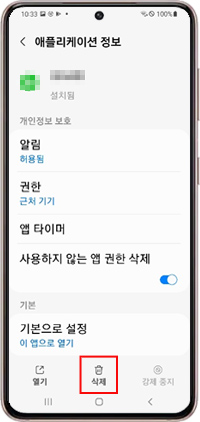
③ 삭제
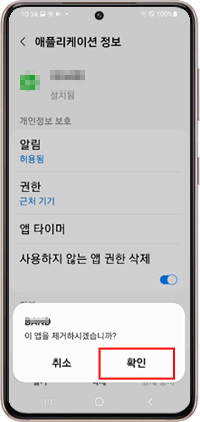
④ 확인
안드로이드 10/ 9 OS
- 홈 화면에 앱을 길게 터치시 : 항목 선택, 홈화면에서 삭제, 설치 삭제, 앱 정보
- 앱스 화면에서 앱을 길게 터치시 : 항목 선택, 홈화면에 추가, 설치 삭제, 앱 정보
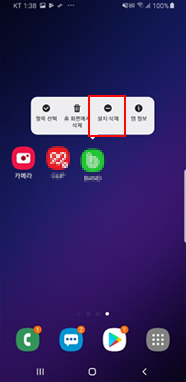
안드로이드 8/ 7 OS
앱스 → 우측 상단 편집 → 삭제하고자 하는 앱 터치 후 삭제
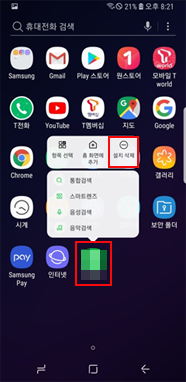
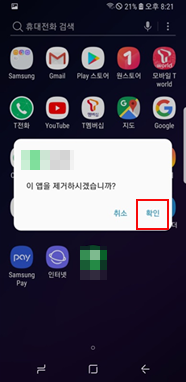
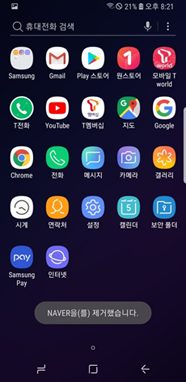
초기화 방법
다운받은 어플 데이터 삭제 및 해당 어플 제거 후 재설치를 해도 정상 동작이 되지 않는다면 휴대폰의 소프트웨어 오류로 인한 현상일 수 있으므로 단말기 초기화 후 정상 동작이 되는지 확인이 필요합니다.
※ 휴대폰 초기화시 저장된 모든 데이터가 삭제되므로 스마트 스위치 프로그램 등을 통해 중요한 데이터는 백업 후 초기화 진행이 필요합니다.
데이터 백업 및 초기화 진행이 어려운 상황이라면 서비스센터에서 휴대폰 점검이 필요합니다.
안드로이드 12 OS
설정 → 일반 → 초기화 → 디바이스 전체 초기화 → 초기화 → 모두 삭제
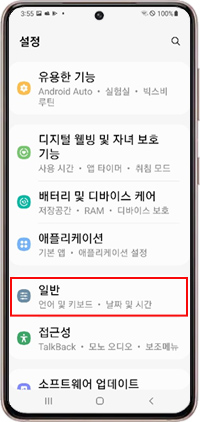
① 일반
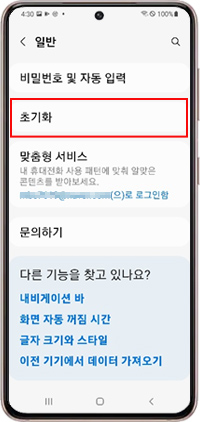
② 초기화
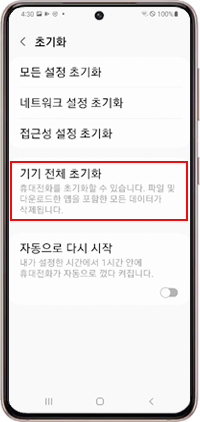
③ 기기 전체 초기화
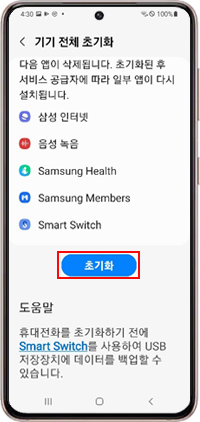
④ 초기화
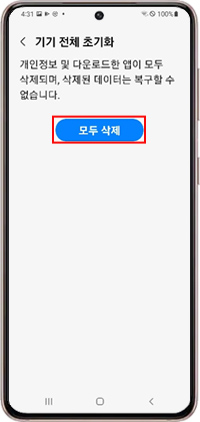
⑤ 모두 삭제
안드로이드 11/ 10/ 9/ 8/ 7 OS
설정 > 일반 > 초기화 > 디바이스 전체 초기화 > 초기화 > 모두삭제
- 평가해 주신 의견은 콘텐츠 개선을 위한 자료로만 활용됩니다.